电脑怎么设置自动锁屏 (How to Set Up Automatic Lock Screen on Your Computer)
在现代社会,电脑已经成为我们日常生活和工作中不可或缺的工具。为了保护个人隐私和数据安全,设置自动锁屏是一个非常重要的步骤。本文将详细介绍如何在不同操作系统上设置自动锁屏,包括Windows和macOS系统。
一、为什么需要设置自动锁屏 (Why You Need to Set Up Automatic Lock Screen)
在公共场所或与他人共享电脑时,自动锁屏可以有效防止他人未经授权访问你的个人信息和文件。无论是工作中的敏感资料,还是个人的隐私信息,设置自动锁屏都能为你提供额外的安全保障。此外,自动锁屏还可以帮助你在长时间不使用电脑时,节省电力和延长设备的使用寿命。
二、Windows系统设置自动锁屏 (Setting Up Automatic Lock Screen on Windows)
1. 通过设置应用程序进行设置 (Using the Settings App)
点击“开始”菜单,选择“设置”图标(齿轮形状)。
在设置窗口中,选择“账户”选项。
在左侧菜单中,点击“登录选项”。
在“需要登录”下拉菜单中,选择“每次唤醒时”。
接下来,返回到设置主界面,选择“系统”选项。
在左侧菜单中,点击“电源和睡眠”。
在“屏幕”部分,设置“在以下时间后关闭屏幕”选项,选择你希望的时间(例如:5分钟)。
在“睡眠”部分,设置“在以下时间后使电脑进入睡眠状态”选项。
2. 通过组策略编辑器进行设置 (Using Group Policy Editor)
对于Windows专业版和企业版用户,可以使用组策略编辑器进行更高级的设置:
按下Win + R键,输入gpedit.msc,然后按回车。
在组策略编辑器中,依次展开“用户配置” > “管理模板” > “控制面板” > “个性化”。
找到“屏幕保护程序超时”,双击打开。
选择“已启用”,并在下方输入你希望的超时时间(以秒为单位)。
点击“确定”保存设置。
对于喜欢使用命令行的用户,可以通过命令提示符设置自动锁屏:
按下Win + R键,输入cmd,然后按回车。
输入以下命令并按回车:rundll32.exe user32.dll,LockWorkStation
你可以将此命令创建为批处理文件,并设置定时任务来自动执行。
三、macOS系统设置自动锁屏 (Setting Up Automatic Lock Screen on macOS)
1. 通过系统偏好设置进行设置 (Using System Preferences)
点击屏幕左上角的苹果图标,选择“系统偏好设置”。
在系统偏好设置窗口中,选择“安全性与隐私”。
在“常规”选项卡中,勾选“需要密码”,并选择“立即”或你希望的时间。
返回系统偏好设置主界面,选择“节能”。
在“显示器睡眠”部分,设置时间以使显示器在不活动时自动关闭。
macOS的热角功能可以让你通过将鼠标移动到屏幕的某个角落来快速锁定屏幕:
在“系统偏好设置”中,选择“桌面与屏幕保护程序”。
点击“热角”按钮。
选择一个角落,并从下拉菜单中选择“启动屏幕保护程序”。
点击“确定”保存设置。
3. 使用终端命令进行设置 (Using TerminalCommands)
对于喜欢使用终端的用户,可以通过命令行设置自动锁屏:
打开“终端”应用程序。
输入以下命令并按回车:pmset displaysleepnow
你可以将此命令创建为脚本,并设置定时任务来自动执行。
四、设置屏幕保护程序 (Setting Up Screen Saver)
屏幕保护程序不仅可以美化你的桌面,还可以在不使用电脑时保护你的隐私。以下是如何在Windows和macOS上设置屏幕保护程序。
1. Windows系统设置屏幕保护程序 (Setting Up Screen Saver on Windows)
右键点击桌面空白处,选择“个性化”。
在左侧菜单中,选择“锁屏界面”。
向下滚动,找到“屏幕保护程序设置”。
在屏幕保护程序下拉菜单中选择一个屏幕保护程序。
设置等待时间,并勾选“在恢复时显示登录屏幕”。
点击“应用”并“确定”。
2. macOS系统设置屏幕保护程序 (Setting Up Screen Saver on macOS)
打开“系统偏好设置”,选择“桌面与屏幕保护程序”。
在“屏幕保护程序”选项卡中,选择你喜欢的屏幕保护程序。
设置等待时间,确保在不活动时能够自动启动屏幕保护程序。
设置自动锁屏是保护电脑隐私和数据安全的重要步骤。无论你使用的是Windows还是macOS系统,按照上述步骤进行设置都能有效地实现自动锁屏功能。此外,合理使用屏幕保护程序也能为你的个人信息提供额外的保护。希望本文能帮助你更好地管理和保护你的电脑安全。
展开全文
内容摘自:https://news.huochengrm.cn/cyzd/1166.html返回搜狐,查看更多